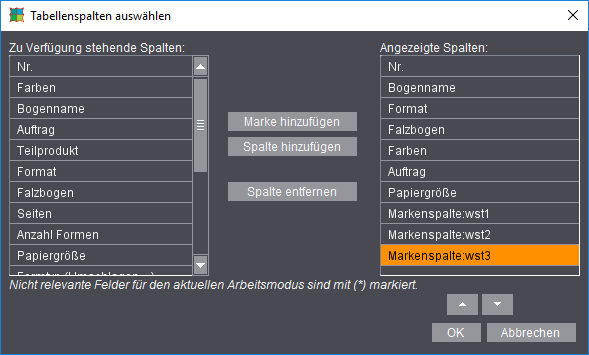
Um einen Auftrag zu dokumentieren bzw. zu kontrollieren, haben Sie mit der Signa Station mehrere Möglichkeiten Reporte von Jobs und Teilprodukten zu erzeugen:
•Im Browser-Fenster über das Kontextmenü (Jobs und Teilprodukte). Siehe dazu die Beschreibung unter Jobbezogene Funktionalitäten.
•Im Listen-Fenster über das Kontextmenü (nur Teilprodukte) der einzelnen Register mit den entsprechenden Auftragsdaten. Sie dazu Funktionalität Kontextmenü .
•Im Ausgabeparametersatz-Editor kann mit der Option "Reporte erzeugen" automatisch ein Report erstellt werden. Die Bedienung erfolgt über "Ausgabeparametersatz-Editor > Report > Reporte erzeugen".
•Außerdem kann im Ausgabeparametersatz-Editor definiert werden, dass MSO XML-Reporte erzeugt und im Sammelordner ("Work&Done") mit abgelegt werden. Siehe dazu ’Report’.
Bei einem Job mit Bogen-Optimierung kann nach einer Optimierung mit einem Klick auf den Button "Report" das Ergebnis als HTML-Format im Standard-Browser angezeigt werden.
•Für die JDF-Ausgabe können Reporte generell über die Option "Automatische XML Reporte bei JDF-Ausgabe" in den Voreinstellungen erstellt werden und mit im Ausgabeverzeichnis gespeichert werden (im sog. "JDF-Koffer").
•Mit "Zusätzlicher Ausgabeordner für XML Reports" kann ein zentraler Ordner definiert werden, in dem alle MSO XML-Reporte abgelegt werden, um beispielsweise eine Auswertung zu erleichtern. Dies funktioniert unabhängig davon, ob die Optionen für die JDF-Ausgabe in den Voreinstellungen oder im Ausgabeparametersatz aktiviert sind.
Die Reporte in diesem Ausgabeordner werden nach folgendem Schema benannt:
MSOReport_Auftragsname.xml
Der Auftragsname ergibt sich dabei aus den Vorgaben, die unter "Voreinstellungen > Namen > Dateiname für Aufträge" gemacht wurden.
Standardeinträge der Reporte
Zusätzlich haben Sie die Möglichkeit Barcode-Marken zu definieren und diese dann über die Funktion "Tabelle als HTML-Datei abspeichern..." an die Weiterverarbeitung weiterzugeben. Am Sammelhefter können die Anleger dann voll automatisch bestückt werden.
Vorgehensweise:
1.Positionieren Sie die Standardmarke "WST-5-Barcode" auf die entsprechenden Falzbögen.
2.Wechseln Sie in das Listen-Fenster und wählen Sie über das Kontextmenü (Mauszeiger auf Tabellenüberschrift) "Tabellenspalten auswählen" aus.
3.Fügen Sie mit "Marke hinzufügen" die 3 WST-Marken unter "Report" hinzu.
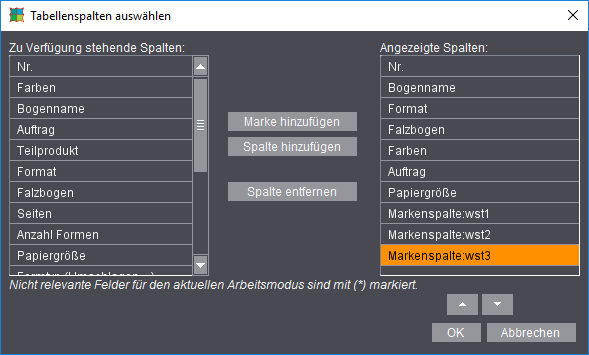
4.Bestätigen Sie das Fenster und geben Sie
über "Tabelle als HTML-Report abspeichern..." den HTML-Report an den "WST Control Client" zur Weiterverarbeitung.
Im Folgenden beschreiben wir Ihnen die vielfältigen, individuellen Gestaltungsmöglichkeiten Ihrer Reporte. Hier in den Voreinstellungen werden lediglich die Standardvorgaben für Reporte definiert. Beim Speichern der einzelnen Reporte haben Sie über die Funktion "Report Optionen" jederzeit die Möglichkeit, die Vorgaben für den jeweiligen Report zu ändern.
Zur Ausgabe der Reporte, siehe Kontextmenü auf Einträgen in der Tabelle (alle Listen).
Standardvorgabe für den Reportkopf
Hier werden die Vorgaben definiert, die bei der Ausgabe von Reporten in den entsprechenden Dateien voreingestellt sein sollen. Zur Ausgabe der Reporte, siehe "Tabelle als HTML-Report abspeichern...", "Tabelle als PDF-Report abspeichern..." oder Reporte erzeugen.
Reportkopf
In den Reporten wird vor den Auftragsdaten ein Deckblatt vorangestellt, das durch die voreingestellte Datei "ReportHeader_de.html" bestimmt wird (beinhaltet u. a. Variablen wie Auftragsname, Kundenname, Seitenanzahl...).
Wenn Sie einen eigenen Reportkopf definieren wollen, können Sie dies mit dem Report Vorlagen Editor machen. Siehe dazu Report Vorlagen Editor. Nach der Fertigstellung wählen Sie diese dann hier aus.
Kopfzeile
Durch die Auswahl einer Marke kann dem Reporten zusätzlich zum Reportkopf eine Überschrift vorangestellt werden.
Firmenlogo
Durch die Auswahl einer Grafik-Datei z. B. im Format ".png" mit dem Firmenlogo kann den Reporten zusätzlich zum Reportkopf und der Kopfzeile eine Grafik-Datei zugewiesen werden.
Standardvorgabe für die Bogenseiten
Hier definieren Sie die Vorgaben, wie implementierte Vorschaubilder in den Reporten beschriftet und/oder dargestellt werden sollen. Zusätzlich können bestimmte Ansichts-Parameter aus dem Grafik-Fenster in den Reporten mit ausgegeben werden.
Zum Einstellen von Ansichts-Parametern im Grafik-Fenster, siehe Einstellungen Anzeige und Ebenen aktivieren/deaktivieren .
Bogenseitenüberschrift, Bogenseitenunterschrift, Vorschaubildgröße
Durch die Auswahl und Positionierung von Marken können Druckbögen im Ausgabe-Report beschriftet werden. Zusätzlich kann die Größe der Druckbögen-Vorschaubilder definiert werden.
Bemaßung
Alle im Grafik-Fenster eingestellten Maßeinheiten werden in den Report geschrieben.
Symbolische Darstellung
Alle im Grafik-Fenster eingestellten Symbole werden in den Report geschrieben.
Sammelformlayout für Sammelaufträge
Wird die Option aktiviert, werden im Report Infos und Anordnung der platzierten Nutzen anstelle der Inhalte angezeigt, unabhängig von der gerade gewählten Grafikdarstellung im Auftrag. Siehe dazu auch ’Sammelformlayout’ .
Einstellung der Grafikansicht benutzen
Für den Report wird die jeweils im Grafik-Fenster im Register "Ansicht" definierte Einstellung verwendet, siehe dazu ’Ansicht’. Die anderen drei Optionen werden hier in den Voreinstellungen automatisch deaktiviert.
Standardvorgabe für die Fußzeile
Durch die Auswahl von Marken können den Reporten rechte, linke und mittige Fußzeilen hinzugefügt werden.
Durch die Auswahl der entsprechenden "Seiten- und Papierformate" werden diese den Reporten hinzugefügt.
Attribute für die Erstellung der Reporte
Reporte mit Vorschau
Die in einem Job vorhandenen Druckbögen werden als Übersichts-Bild in den Report geschrieben.
Der Report beinhaltet die HTML/PDF-Datei mit Informationen zum Job sowie Bilddateien (*.png) mit den im Job vorhandenen Druckbögen.
Ist die Option deaktiviert, wird lediglich eine einfache Html/PDF-Datei erzeugt.
Hinweis: Die Deaktivierung der Option ist unter Umständen beim Arbeiten mit einem Sammelhefter und Barcodelesegerät notwendig. Siehe dazu die Beschreibung auf der nächsten Seite.
Vorschau auf unterschiedliche Druckbogen begrenzen
Bei Aktivierung dieser Option werden mehrere gleiche Druckbogen aus Platzgründen nur einmal als Bilddatei in dem Report angezeigt. Die Anzahl der gleichen Druckbogen wird per Zahl dargestellt.
Automatische Reporte bei JDF-Ausgabe
Bei der JDF-Ausgabe werden die Reporte automatisch mitgeschrieben. Es wird im Ausgabepfad ein Ordner "report" angelegt, in dem der Report des Jobs abgelegt wird.
Beim Speichern immer zuletzt verwendete Konfiguration anzeigen
Bei Deaktivierung dieser Option werden die hier aktuell eingestellten Voreinstellungen für die Reportgenerierung genutzt.
Bei Aktivierung dieser Option werden die bei der Reporterstellung im Fenster "Abspeichern als "HTML/PDF"-Report" unter "Report Optionen" zuletzt gespeicherten Einstellungen des Jobs genutzt.
Erzeugen einfacher HTML-Reporte bei Auswertungsproblemen innerhalb des WST Barcodelesegeräts
Für Sammelhefter, die zentral über eine Konsole die Barcodeleser aller Anleger konfigurieren, wird ein HTML-Report erzeugt. Die Signa Station schreibt in die exportierte Datei Kontrolldaten für die Barcodeleser. Diese Datei wird dann von der Sammelhefterkonsole an einem bestimmten Ort erwartet und ausgewertet.
Da die aktuell in der Signa Station erzeugten Reports weitere Daten benötigen (z. B. Vorschaubilder, Reportkopf, Firmenlogo etc.), werden diese in Verzeichnissen abgelegt. Dies kann zu Problemen bei der Auswertung innerhalb des WST Barcodelesegeräts führen. Es gibt deshalb die Möglichkeit einen einfachen HTML-Report aus der Signa Station zu erzeugen:
1.Deaktivieren Sie in den "Voreinstellungen" im Register "Reporte" die Option "Reporte mit Vorschau".
2.Wählen Sie im Browser-Fenster im Kontextmenü auf den Job die Funktion "Job als HTML-Report abspeichern".
Der einfache Report enthält keine Vorschau, Reportkopf, Firmenlogo etc., sondern lediglich die Tabelle.